
- ライター:藤谷 大輔
- 2003年より、IP電話やUnified Communicationの分野で製品検証、提案活動に従事
目次
今回のブログでは、ネットワンファミリーデーの配信の裏側について解説します。
ネットワンファミリーデーとは、社員の家族に事業内容や職場について理解してもらうことを目的としたイベントです。
今年はコロナ禍ということもあり、従来のオフィスでの開催から、インターネット配信を活用したオンラインベースでの新しい形のファミリーデーとなりました。
※ネットワンファミリーデーについては、こちらに紹介記事がありますので、まずはそちらをご一読いただき、そのあと本ブログをお読みいただければと思います。
今回、実際に配信に関わることで、様々な気づきを得ることができましたので、簡単に弊社の取り組みと工夫した点をご紹介いたします。社内外向けのオンラインイベント開催・運営に関わる方に参考になれば幸いです。
“おうちICT授業”の裏側
“おうちICT授業”は、NOSの無線LAN製品を担当する社員(エンジニア)が、わかりやすく無線LANについて解説した授業形式のイベントです(図1)。
講師役が説明するとともに、実況役が社内にある無線LAN機器をスマートフォンで撮影して、実際の使われ方を説明するという2つの形式ですが、いわゆる「学校の授業」の形です。
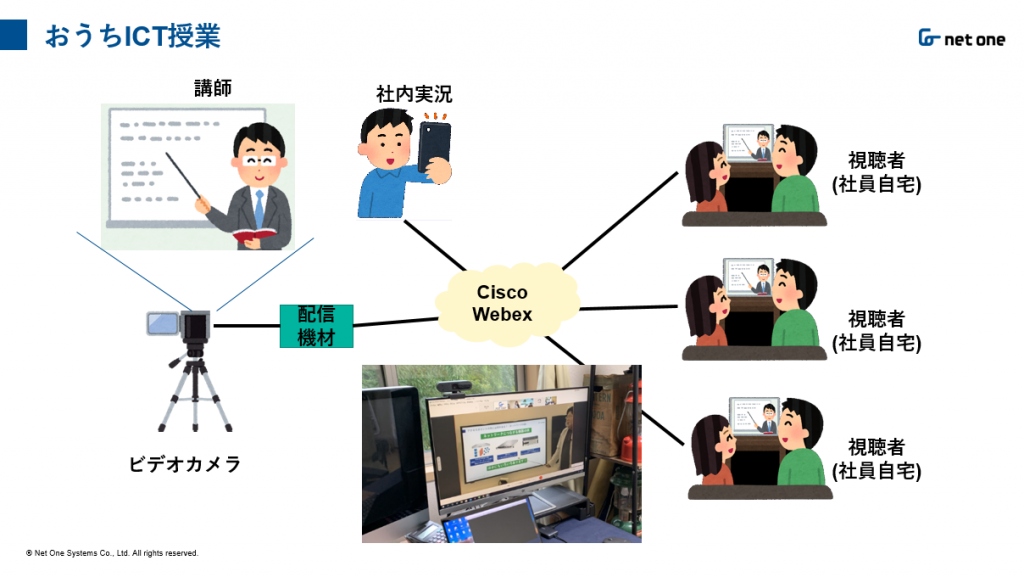
図1 ICTおうち授業
授業形式と言うこともあり、資料のみを共有するのではなく、講師は会議室の大型モニタの前で解説し、それをビデオカメラで撮影し、授業と見えるようにしてWebexで配信という形を取りました。
ビデオカメラの映像をWebexで配信する場合、ビデオカメラの映像をWebexのビデオとして入力することが一般的です。一般の会議で使用するWebex Meetingsは、デフォルトでは参加者のビデオ映像が分割表示されるため、視聴者側が特別な操作なしで授業の映像を大きく見えるように画面共有で配信する形式としました。
ビデオカメラの映像を画面共有できる形にするには、前回のブログで紹介したOBS Studioをビデオスイッチャーとして使用しました(図2)。

図2 ICTおうち授業の配信の仕組み
OBS Studioを使用することで別途PCが必要になりますが、
・複数のビデオカメラの画像を自由に切り替えられる
・お知らせなどのアナウンスが簡単に表示できる
というメリットがあります。
また、ビデオカメラにマイクを2つ接続したところ、Webexではステレオの音声入力に対しL側の音声のみ配信されることがわかり、急遽、仮想音声ミキサー(Voicemeeter)を用いて、ビデオカメラの音声をモノラル音声に加工し、Webexに入力することで2つのマイクの音声を配信できました。仮想音声ミキサーを使用することでBGMをいれることも可能になりました。
“おうちICT授業”での配信のポイントをまとめると次のようになります。
- Webexのビデオは参加者全員を分割して表示させるため、視聴者の特別な操作なしで大きな映像を配信する画面共有を活用
- Webexはビデオを流す以外はOBS Studioの画面を共有し、シーン切り替えや音声制御はOBS Studioや仮想ミキサー側で操作
- OBS Studioのシーン切り替えを活用して複数のカメラ、アナウンスの画像をタイミングに合わせて切り替え
- 仮想音声ミキサーでビデオカメラの2つのマイク音声をモノラル化してWebexに入力することで2つのマイクの音声を配信
“ねんど教室”の裏側
"ねんど教室" は、小学校低学年以下のお子様がネットワンシステムズの公式キャラクターとなっている「コアルータン」を粘土で作ろうというイベントで、最も人気のあったものでした。参加者の自宅に、事前に粘土や絵の具など必用な部材が一式揃ったセットが送られ、当日は社員とともに配信を見ながら工作する形でした。
ねんど工作では、講師の映像だけでなく講師の手元の映像が重要で、画面の切り替え、カメラワークがキーとなります。
今回の配信では、講師には製作に注力していただくため、映像の切り替えはネットワンのスタッフが行うこととして、配信構成を決定しました。
こちらもビデオスイッチャーとしてOBS Studioを使用し、3つのアングルから撮影するUSBカメラの画面を加工し画面共有とする形を取りました(図3)。
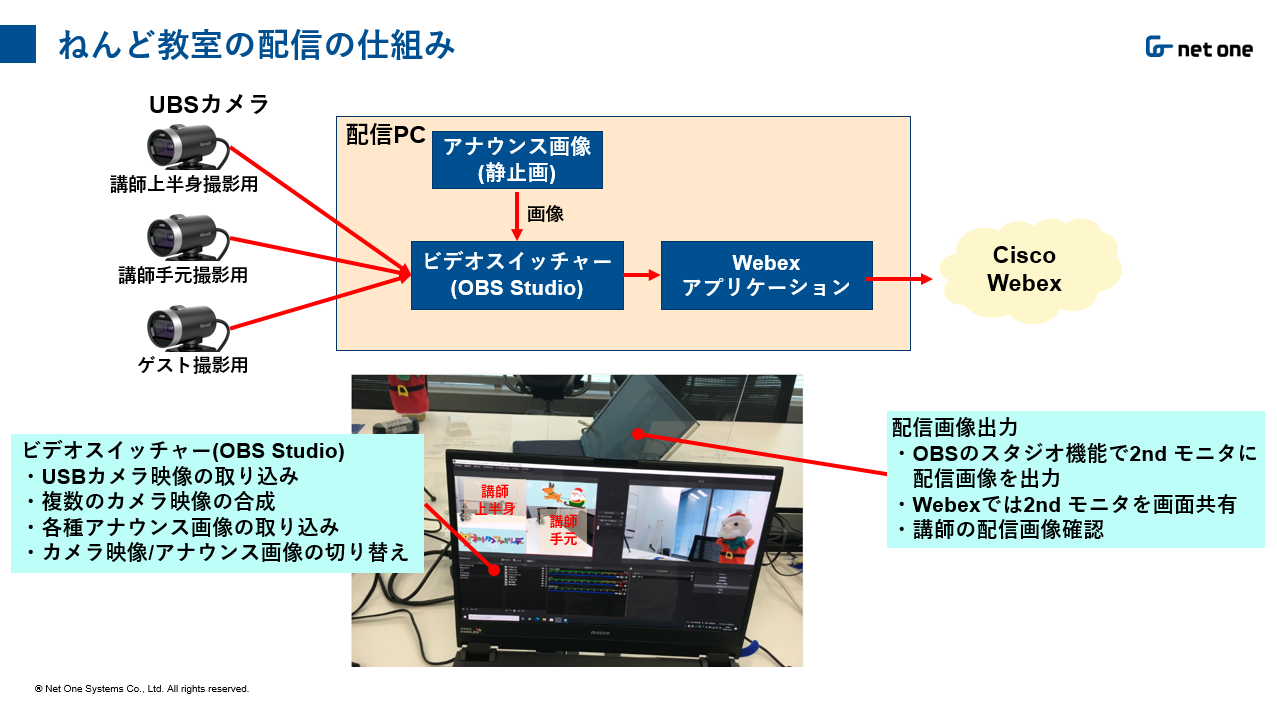
図3 "ねんど教室" の配信の仕組み
当初は、講師映像と講師手元を切り替えつつ配信するということでしたが、リハーサルを繰り返して行くにつれ、講師と手元を同時に配信した方がわかりやすいことがわかり、OBS Studioで1つの画面上に2つのカメラ映像を合成する形をとりました。OBS Studioは複雑な設定なしでやりたいことができるため、“ねんど教室” の配信担当(広報・IR室の社員)が短時間で操作を習得し、創意工夫を活かした画面構成とすることができました。
“ねんど教室” での配信のポイントをまとめると次のようになります。
- Webexのビデオは参加者全員を分割として表示させるため、視聴者の特別な操作なしで大きな映像として配信するには画面共有を活用
- OBS Studioの画面合成で複数のカメラ映像を1つの画面に合成
- OBS Studioシーン切り替えの活用
- 配信スタッフが必用に応じてその場で設定ができる配信環境
最後に
いかがでしたでしょうか?
オンラインイベントでもビデオスイッチャーなどと組みあわせることで、視聴者にわかりやすい配信に変えることが可能になります。
弊社では、Cisco Webexサービスをはじめとする働き方改革に関連する製品・ソリューションの提供とその導入・運用(利用)等のご支援を行っております。
最新のテクノロジーを組み合わせたプロトタイピングの活動・お客様へのご紹介やPoC(コンセプト証明)のご提案も実施しています。ご興味のある内容がございましたら、弊社営業までお問合せいただけますと幸いです。
また、現時点でのキャンペーン情報を発信しておりますので、こちらに関しても弊社営業までお問合せいただければ、詳細等をご案内いたします。
※本記事の内容は執筆者個人の見解であり、所属する組織の見解を代表するものではありません。




